Реклама
Вы впервые установили Linux в свою систему, и все, кажется, работает отлично. Все, кроме Интернета. И Интернет важен, поэтому компьютер, который не может подключиться к нему, практически бесполезен.
Вы не знаете, как поступить? Следуйте этой инструкции по устранению неполадок, чтобы точно определить проблему
Твой интернет работает?
Во-первых, нам нужно убедиться, что проблема не в другом месте вашего компьютера, например в маршрутизаторе, модеме или интернет-провайдере. Если возможно, подключитесь к маршрутизатору через кабель Ethernet и посмотрите, можно ли через него подключиться к Интернету.
В отличие от Windows, Ethernet настолько нечасто работает на компьютере, что это очень надежный способ убедиться, что все остальное работает. Я никогда не слышал о том, чтобы кому-то приходилось устанавливать дополнительные драйверы только для того, чтобы заставить Ethernet работать.
Нужен ли драйвер?
Как только вы подтвердите, что ваше интернет-соединение работает, отлично! Затем вы можете выяснить, почему WiFi не работает должным образом. Для приличного количества ноутбуков нет никаких драйверов с открытым исходным кодом, которые могли бы заставить их работать, поэтому вместо этого вам нужно будет скачать проприетарный драйвер, чтобы он заработал. Беспроводные чипсеты Broadcom чаще имеют эту проблему, чем любой другой чипсет.
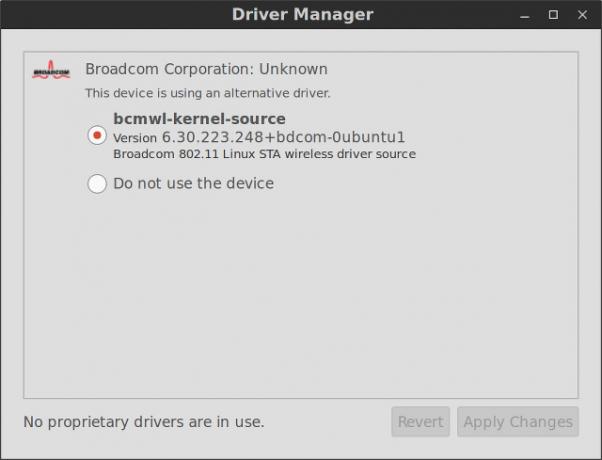
Есть два способа получить проприетарный драйвер. Во-первых, если вы установили Ubuntu с USB-накопителя или DVD-диска, вы можете вставить его снова и запустить приложение «Дополнительные драйверы». Он обнаружит драйверы найдены на USB-накопителе Linux Live USB Creator: простая загрузка Linux с флэш-накопителя Читать далее или DVD, и автоматически предлагают установить их для вас.
Другой вариант - получить доступ к Интернету через кабель Ethernet и запустить приложение «Дополнительные драйверы» после подключения вашего компьютера. Если ни один из методов не предлагает установить проприетарный драйвер, то нет доступных драйверов, подходящих для вашего конкретного чипсета. Это может означать, что у чипсета просто нет поддержки Linux или что об этом должен заботиться драйвер с открытым исходным кодом.
Используете ли вы правильную конфигурацию?

Чтобы дважды проверить все ваши настройки, вы можете щелкнуть правой кнопкой мыши на значке вашего WiFi-трея и выбрать «Редактировать соединения». Нажмите на сеть, к которой вы пытаетесь подключиться (если вы смогли зайти так далеко), пройдите по всем вкладкам и убедитесь, что все настройки верны. Если вы не уверены, что такое, лучше не трогать это.
Обновленные драйверы обычно недоступны

Существует вероятность, что для вашего беспроводного чипсета будет доступен новый или улучшенный драйвер с открытым исходным кодом, но только в версии ядра новее Что такое ядро в Linux и как вы проверяете свою версию?Linux это операционная система, верно? Ну, не совсем! Это на самом деле ядро. Но что такое ядро Linux? Читать далее чем то, что обеспечивает ваш дистрибутив. В таких случаях это хорошая идея, чтобы получить последнее ядро 5 причин, почему вы должны обновлять свое ядро часто [Linux]Если вы используете дистрибутив Linux, такой как Ubuntu или Fedora, вы также используете ядро Linux, ядро, которое фактически делает ваш дистрибутив дистрибутивом Linux. Ваш дистрибутив постоянно просит вас обновить ядро ... Читать далее и установите его.
Пользователи Ubuntu могут отправиться на Ubuntu Mainline Kernel PPA, затем прокрутите до самого последнего выпуска ядра и выберите следующие файлы: linux-image (для вашей архитектуры), linux-header (для вашей архитектуры) и linux-header (все). Установите их, а затем перезапустите, чтобы начать использовать их. Надеюсь, вы должны иметь работающее соединение WiFi сейчас.
Интеллектуальный поиск в Интернете
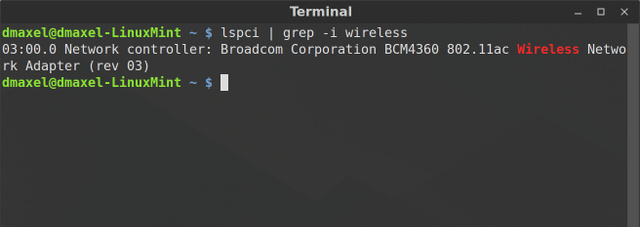
И наконец, если вам все еще не повезло, вам нужно зайти в Google на своем беспроводном чипсете и добавить «linux» в качестве ключевого слова. Чтобы быть более полезным для вас, вам нужно знать, какой именно у вас есть беспроводной чипсет. Вы можете найти это, запустив команду lspci | grep -i wireless. В моем случае чипсет был BCM4360, поэтому я могу добавить в Google «BCM4360 linux» и найти ответы на некоторые вопросы.
Что вы сделали, чтобы исправить свой интернет?
Эти несколько шагов должны дать вам достаточно возможностей для правильной работы интернет-соединения. В Linux у вас обычно не возникает проблем с подключением к Интернету, если аппаратное обеспечение не работает должным образом, поэтому эти советы так сосредоточены на аппаратном обеспечении. Удачи!
Что вы сделали, чтобы беспроводная сеть работала в вашей системе Linux? Каким был ваш самый сложный опыт? Дайте нам знать об этом в комментариях!
Дэнни - старший в Университете Северного Техаса, который пользуется всеми аспектами программного обеспечения с открытым исходным кодом и Linux.


